ExcelでFLOOR関数を使用する方法
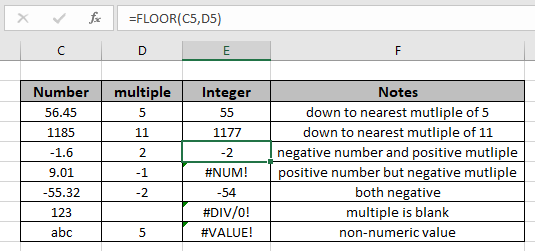
この記事では、ExcelでFLOOR関数を使用する方法について学習します。 FLOOR関数は、数値を最も近い指定された倍数に切り捨てます。 FLOORは、1を重要度として使用して、最も近い整数に丸めます。 10進数の正の数は最も近い整数に切り捨てられ(たとえば、6.7は6に切り捨てられます)、10進数の負の数はゼロから切り捨てられます(たとえば、-5.8は-6に丸められます)。
FLOOR関数は、数値を最も近い倍数に切り捨てます。
構文:
=FLOOR (number, significance)
数値:四捨五入する数値重要度:四捨五入時に使用する倍数
例:
これらはすべて理解しにくいかもしれません。それでは、以下に示す例で実行して、この数式をテストしてみましょう。ここでは、さまざまな数値とその数値の重要性に対してFLOOR関数を実行します。
次の式を使用します:
=FLOOR(C3,D3)
説明:
-
56.45(数値)に対する5(有意性)の倍数で最も近い数値。
2.返される数値は入力数値より小さくなければなりません
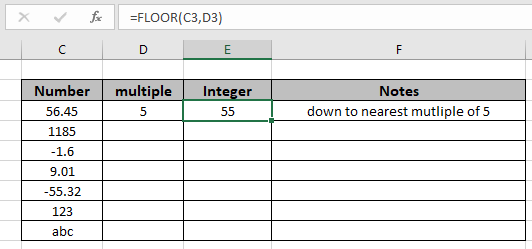
上記のスナップショットでわかるように、関数は5の倍数の中で最も近い整数である55を返します。残りのセルに数式を適用するには、Ctrl + Dを使用して数式をコピーし、最初のセルを必要な最後のセルまで取得します。セル式。
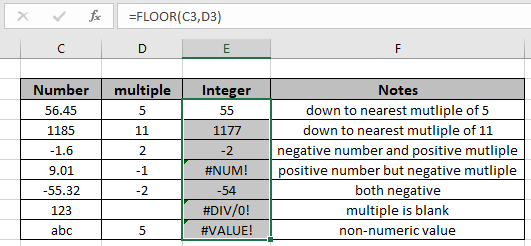
ご覧のとおり、この関数は数値を指定された倍数に切り捨てます。
以下に、いくつかの注意事項を示します。
注:
。数式は数値でのみ機能します。
。数式は、指定された入力に最も近い最後の倍数を任意の10進数で返します。
。負の有意性は、数値自体が負の場合にのみ許可されます。それ以外の場合、数式は#NUMを返します。エラー。
。空白のセルまたは有意差値としての0は#DIV / 0を返します!エラー。
。関数は#VALUEを返します!日付または時刻の値が無効な場合はエラー。
ExcelでFLOOR関数を使用する方法に関するこの記事が説明的であることを願っています。ここで数式に関する他の記事を見つけてください。あなたが私たちのブログが好きなら、Facebookであなたのfristartsとそれを共有してください。また、TwitterやFacebookでフォローすることもできます。皆様からのご意見をお待ちしております。私たちの仕事を改善、補完、革新し、より良いものにする方法をお知らせください。 [email protected]までご連絡ください。
関連記事
link:/ mathematical-functions-excel-round-function [ExcelでROUND関数を使用する方法] | ExcelのROUND関数を使用して、指定された数値を最も近いnum_digitの小数に丸めます link:/ mathematical-functions-excel-roundup-function [ExcelでROUNDUP関数を使用する方法] | ExcelのROUNDUP関数を使用して、指定された数値を最も近いnum_digitの小数に切り上げます link:/ mathematical-functions-excel-rounddown-function [ExcelのROUNDDOWN関数の使用方法] | ExcelのROUNDDOWN関数を使用して、指定された数値を最も近いnum_digitの小数に切り捨てます link:/ statistics-formulas-how-to-use-the-floor-math-function-in-excel [FLOOR.MATH関数の使用方法Excelで] `| ExcelのFLOOR.MATH関数を使用して数値を最も近い指定された倍数に切り捨てます `link:/ mathematical-functions-excel-mround-function [ExcelでMROUND関数を使用する方法] | ExcelのMROUND関数を使用して、数値を指定された最も近い倍数に丸めます。
人気の記事:
link:/ keyboard-formula-shortcuts-50-excel-shortcuts-to-increase-your-productivity [生産性を高めるための50のExcelショートカット] |あなたの仕事をより速くしてください。これらの50のショートカットにより、ExcelでODDをより速く作業できます。
link:/ forms-and-functions-introduction-of-vlookup-function [ExcelのVLOOKUP関数] |これは、さまざまな範囲やシートから値を検索するために使用される、Excelの最も使用され人気のある関数の1つです。 link:/ Tips-countif-in-microsoft-excel [COUNTIF in Excel 2016] |この驚くべき関数を使用して、条件付きの値をカウントします。特定の値をカウントするためにデータをフィルタリングする必要はありません。
ダッシュボードを準備するには、Countif関数が不可欠です。
link:/ excel-formula-and-function-excel-sumif-function [ExcelでSUMIF関数を使用する方法] |これは、ダッシュボードのもう1つの重要な機能です。これは、特定の条件で値を合計するのに役立ちます。